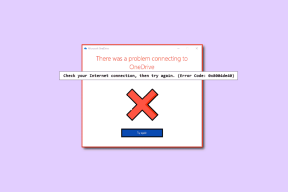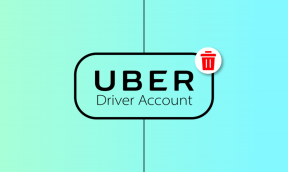Windows 8에서 검색 기록을 삭제 및 비활성화하는 방법
잡집 / / February 15, 2022
학교 다닐 때 구두로 사람을 판단할 수 있다는 속담을 배웠다. 어느 정도 맞는 말일 수도 있지만 만약 그렇다면 브라우저 웹사이트 및 검색 기록 '신발'이라기 보다는 쉽게 납득이 갔을 텐데.
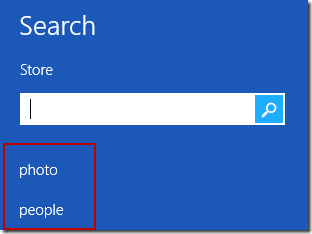
나는 확실히 이 규칙의 범위에 속하고 싶지 않기 때문에 항상 다음을 확인합니다. 브라우저와 검색 기록을 깨끗하게 유지합니다.. 시도하면서 Windows 8 검색 기능, 나는 그것이 내가 Windows 8 앱에서 수행한 모든 검색을 추적하고 있다는 것을 깨달았고 내 개인 정보에 대해 걱정하게 만들었습니다. Windows 8 설정을 파헤쳐서 기록 추적기를 즉시 비활성화했습니다. 당신도 그것을 벗어나고 싶다면 다음과 같이 할 수 있습니다.
Windows 8 검색 관리
1 단계: 열기 Windows 8 참 바 마우스 포인터를 화면의 오른쪽 상단 모서리로 이동하고 설정을 클릭하여 또는 Windows+I 단축키를 직접 눌러 설정 사이드바를 열 수 있습니다. 여기를 클릭하십시오 PC 설정 변경 하단의 링크를 클릭하여 Windows 8 Modern UI 설정을 엽니다.
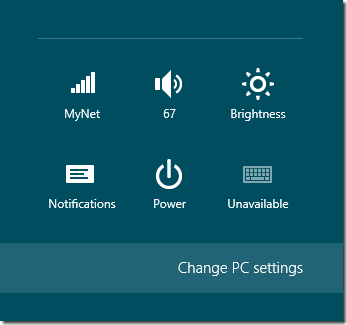
2 단계: PC 설정에서 설정 검색으로 이동하여 버튼을 클릭합니다. 기록 삭제 수행한 모든 검색을 삭제합니다.
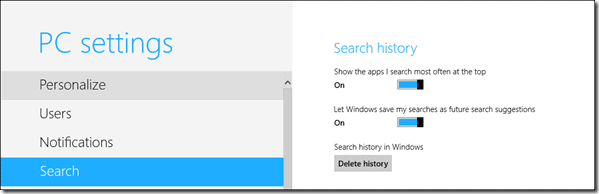
3단계: 검색 기록 추적기를 비활성화하려면 Windows에서 내 검색을 향후 추천 검색어로 저장하도록 허용 켜기에서 끄기로 설정합니다. 기록 추적기를 비활성화하면 모든 기록이 자동으로 삭제되므로 기록 삭제 버튼이 비활성화됩니다.
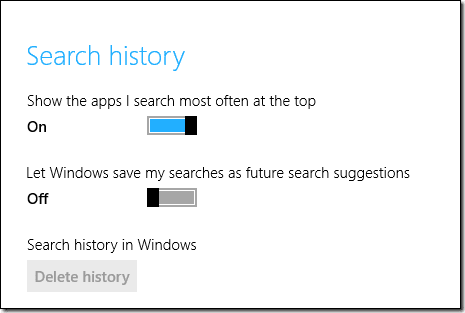
4단계: 모든 앱에서 Windows 8 검색을 비활성화하려는 경우 끄기로 전환하고 앱이 시작 화면에 결과를 표시하지 않도록 생략할 수 있습니다.
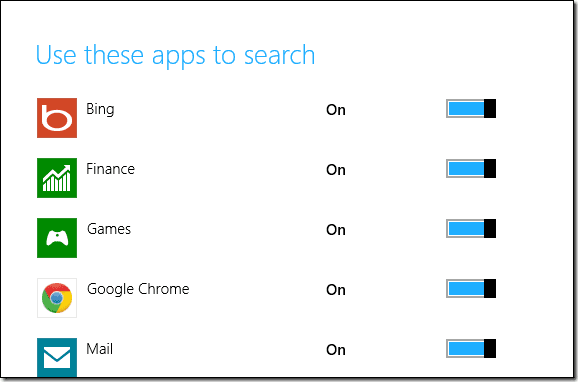
결론
이제 Windows 8 검색 기록을 깨끗하게 유지하고 난처한 상황에서 자신을 구할 수 있습니다. Android 사용자라면 잊지 말고 살펴보세요. 기기 기록을 지우는 방법. 개인 정보 보호는 현대 사회의 진정한 관심사입니다.
2022년 2월 3일 최종 업데이트
위의 기사에는 Guiding Tech를 지원하는 제휴사 링크가 포함될 수 있습니다. 그러나 편집 무결성에는 영향을 미치지 않습니다. 내용은 편향되지 않고 정통합니다.
알고 계셨나요?
1998년 8월 30일, 최초의 Google 기념일 로고가 나왔습니다.